¿No Puedes Reproducir Videos en el iPhone? ¡Solucionarlo ya!
Apr 10, 2025 • Categoría: Soluciones de Reparación Móvil • Soluciones probadas
No importa que iOS sea uno de los mejores y más avanzados sistemas operativos móviles del mundo, sigue siendo, en el fondo, un trozo de código, y es inevitable que haya fallos y problemas. Así que, independientemente de lo confiable que sea iOS en general, la gente se enfrenta a uno u otro problema de vez en cuando. Hoy hablaremos de cómo solucionar un problema muy común entre los usuarios: los vídeos no se reproducen en el iPhone. Si este es el problema al que te enfrentas en tu iPhone, sigue leyendo para descubrir cómo solucionar este molesto problema de inmediato.

Parte I: ¿Por qué no se Reproducen los Videos en el iPhone?
Hay tres razones principales por las que los vídeos no se reproducen en el iPhone:
- -problemas de vídeo,
- -problemas de aplicación,
- -problemas de software (iOS).
Problemas de vídeo
La primera razón, y la más probable, por la que un vídeo no se reproduce en el iPhone es que haya algún problema con el propio archivo de vídeo. Una vez me enfrenté a un problema similar en el que los archivos de vídeo que transferí a mi iPhone no se reproducían. Descubrí que había un problema de configuración con el software de transferencia de archivos que estaba utilizando, que hacía que los archivos de vídeo no se pudieran reproducir. Por lo tanto, si utilizas un software de transferencia de archivos como Transmit o FileZilla o CyberDuck para transferir vídeos al iPhone de forma inalámbrica, éste podría ser el problema.
Problemas de la aplicación
La aplicación Fotos de iOS es un buen reproductor de vídeo por sí mismo. Sin embargo, es probable que la mayoría de los usuarios utilicen un reproductor de vídeo de terceros para reproducir otros vídeos que descargarían en sus iPhones para verlos. Hay varios reproductores de vídeo de terceros en la App Store, con distintos niveles de compatibilidad de códecs. Es posible que la aplicación gratuita que has descargado no sea compatible con los códecs que utiliza tu vídeo y no pueda reproducir vídeos.
Problemas de software (iOS)
Este es el más grave de todos los problemas. Si hay un problema de iOS que hace que los vídeos no se puedan reproducir en el iPhone, es probable que veas que ninguna aplicación es capaz de reproducir vídeos en el iPhone, no sólo una o dos. Así sabrás que es probable que haya un problema en todo el sistema que deba solucionarse.
Parte II: Cómo Solucionar que los Videos no se Reproduzcan en Safari u Otras Aplicaciones
Como los problemas pueden estar basados en vídeo, en aplicaciones o en iOS, los abordaremos como tales para tu comodidad.
II.I: La forma más rápida de fijar los vídeos no se reproducen en el iPhone Issue: Wondershare Dr.Fone - Reparación del Sistema (iOS)
¿Y si no quiere tomárselo con calma y quiere que le solucionen el problema lo antes posible? ¡Buenas noticias! Te traemos Wondershare Dr.Fone - Reparación del Sistema (iOS), una herramienta diseñada para solucionar casi todos los problemas de los gadgets en unos pocos clics. No, no es una afirmación descabellada. Además, este método soluciona todos los problemas de software y te ahorra tiempo.
Dr.Fone es una utilidad multimódulo diseñada para ayudarle a solucionar todos los problemas que pueda tener con sus dispositivos y aparatos. Cada módulo está diseñado para resolver el problema rápidamente con el menor número de clics. Dr.Fone tiene aplicaciones nativas tanto para Windows como para macOS.

Dr.Fone - Reparación del Sistema (iOS)
Reparar Errores del Sistema iOS sin Perder Datos.
- Sólo arregla tu iOS a la normalidad, sin pérdida de datos en absoluto.
- Arreglar varios problemas del sistema iOS atrapado en modo recuperación, logotipo blanco de Apple, pantalla negra, bucle al inicio, etc.
- Degradar iOS sin iTunes en absoluto.
- Works for all models of iPhone, iPad, and iPod touch.
- Totalmente compatible con la última versión de iOS.

Para solucionar cualquier problema de software que impida la reproducción de vídeos en tu iPhone, descarga Dr.Fone hoy mismo y sigue los pasos que se indican a continuación.
Paso 1: Abre Dr.Fone y elige Reparación del Sistema.

Paso 2: Haz clic en iPhone.

Paso 3: Selecciona Reparar iOS.

Paso 4: Elige Reparación Estándar para solucionar el problema del vídeo que no se reproduce en el iPhone y otros problemas del sistema sin pérdida de datos.

Paso 5: Pon tu iPhone en modo Recuperación.

Paso 6: Toma nota de la versión de iOS instalada en el iPhone (se muestra en pantalla). Haz clic en Descargar sólo en ese número de versión para empezar a descargar el firmware de Apple.

Paso 7: Cuando Dr.Fone está listo para iniciar la reparación, puede hacer clic en Reparar ahora.

Una vez finalizada la reparación, haga clic en Listo.

Al reiniciar el iPhone, los vídeos deberían volver a reproducirse, siempre que no haya ningún problema con el vídeo o la aplicación de reproducción de vídeo que estabas utilizando. ¿Y si hubiera problemas con el vídeo o el reproductor?
II.II: Cómo resolver problemas de vídeo
La mayoría de las veces, tendrás problemas con los archivos de vídeo que con la aplicación o iOS. Es fácil averiguar si el problema de que el vídeo no se reproduzca en el iPhone se debe al propio vídeo o a otra cosa. Los problemas de vídeo o de iOS harán que, independientemente de la aplicación de reproducción de vídeo que utilices, el vídeo simplemente no se reproduzca. Así sabrás que el problema no es de la aplicación, sino del vídeo o de iOS.
¿Se reproduce el vídeo en otro dispositivo?
Si has descargado el vídeo en el teléfono desde el PC, comprueba si el vídeo se reproduce correctamente en el ordenador. Si lo hace, sabrás que el vídeo no está corrupto y que algo podría haber ido mal durante la transferencia del PC al teléfono. Vuelve a transferir el vídeo y puede que resuelvas el problema. Recomendamos utilizar Wondershare MobileTrans para todas tus necesidades de transferencia de datos.
Consejos para transferir de forma inalámbrica mediante FTP
Si estás transfiriendo vídeos a tu iPhone a través de Wi-Fi desde tu ordenador y utilizas FTP, ten en cuenta la configuración del modo FTP en tu aplicación de transferencia de archivos. Aplicaciones como Transmit vienen con modos ASCII o Binario, y una vez descubrí que estaba transfiriendo vídeos a mi iPhone en modo ASCII y los vídeos no se reproducían. Los transferí de nuevo en modo Binario y empezaron a sonar de nuevo.
¿Y si hay un vídeo corrupto? ¿Qué se puede hacer al respecto? Leer Parte III ¡para saber más sobre los vídeos corruptos y qué se puede hacer al respecto!
II.III: Cómo resolver los problemas de la aplicación
Los vídeos que no se reproducen en el iPhone, si no es por problemas de iOS, podrían deberse al propio archivo de vídeo o incluso a la aplicación de reproducción de vídeo que estás utilizando para reproducirlo.
¿Es tu Aplicación Compatible con el Códec de Vídeo/Formato que Utiliza tu Vídeo?
Los problemas de las aplicaciones suelen reducirse a la compatibilidad de los códecs. Los vídeos se codifican utilizando lo que se denominan códecs, y hay varios. Existen varios formatos y códecs de vídeo, y no muchas aplicaciones ofrecen compatibilidad con todos ellos. A veces, las versiones de pago de las aplicaciones permiten reproducir más códecs y formatos de archivo.
Borrar y Reinstalar la aplicación
Si está seguro de que el formato de archivo y el códec son compatibles, puede eliminar la aplicación y volver a instalarla. Eliminar una aplicación es muy sencillo:
Paso 1: Mantén pulsado el icono de la aplicación y cuando empiece a moverse, pulse el guión ( - ) en el icono.
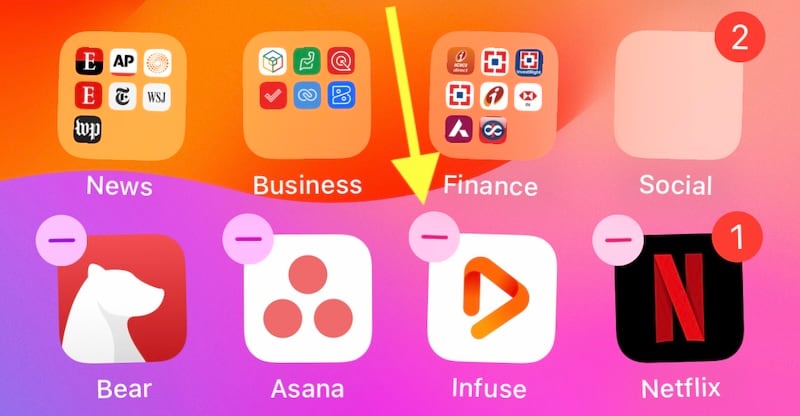
Paso 2: Confirmar la eliminación para eliminar la aplicación y sus datos.
Paso 3: Descarga la aplicación de la App Store e intenta jugar de nuevo.
Reiniciar el iPhone
A veces, un reinicio pone en marcha cosas que estaban atascadas o que no podían cargarse. Para reiniciar el iPhone:
Paso 1: Ve a Ajustes > General y pulsa Apagar.
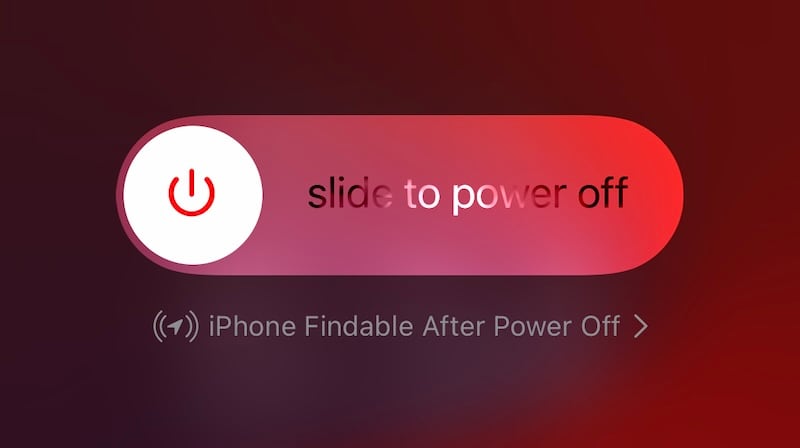
Paso 2: Desliza para apagar el iPhone.
Paso 3: Utiliza el botón lateral después de unos segundos para iniciar el teléfono de nuevo.
Parte III: Qué hacer con los vídeos corruptos
Ahora bien, ¿qué pasa con los vídeos corruptos, es decir, los que no se pueden reproducir en ningún dispositivo, ya sea un ordenador o un iPhone? ¿Qué hacer con ellos? Bueno, hay algo que puedes hacer al respecto y esperar lo mejor. Puedes utilizar el Wondershare Repairit para reparar vídeos corruptos y volver a hacerlos reproducibles.
Repairit tiene un módulo dedicado de Reparación de Vídeo que está específicamente diseñado para reparar vídeos e incluye una funcionalidad de Reparación Avanzada para reparar incluso aquellos vídeos que la mayoría de otros programas fallarían en reparar.
Reparar vídeos en Repairit es un sencillo proceso de 3 pasos:
- - Añadir vídeos,
- - Reparación de vídeos,
- - Guardar vídeos.
Paso 1: Abre Repairit y haz clic en Reparar Video. A continuación, añade tus vídeos soltándolos en la interfaz o haz clic en el botón Añadir para utilizar tu explorador de archivos (Explorador de archivos de Windows o Finder de macOS) para buscar y añadir.
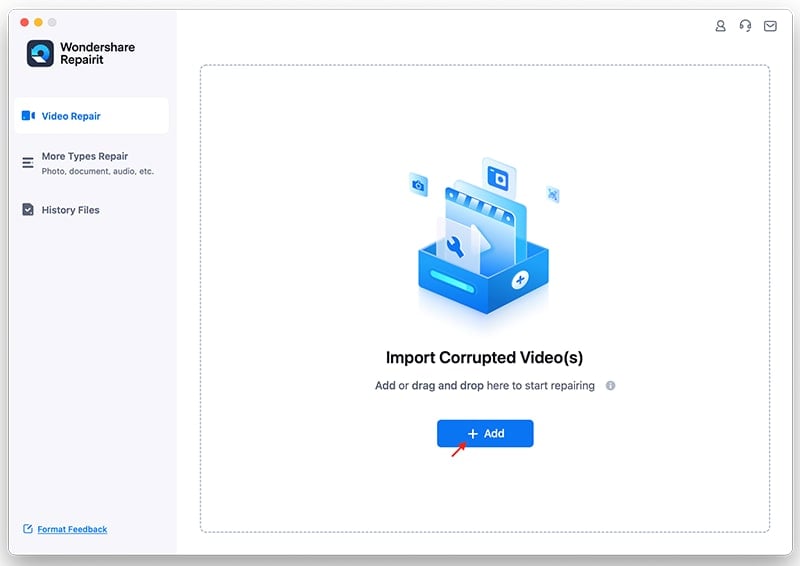
Paso 2: Después de añadir los vídeos, haz clic en Reparar en la parte inferior para iniciar la reparación.
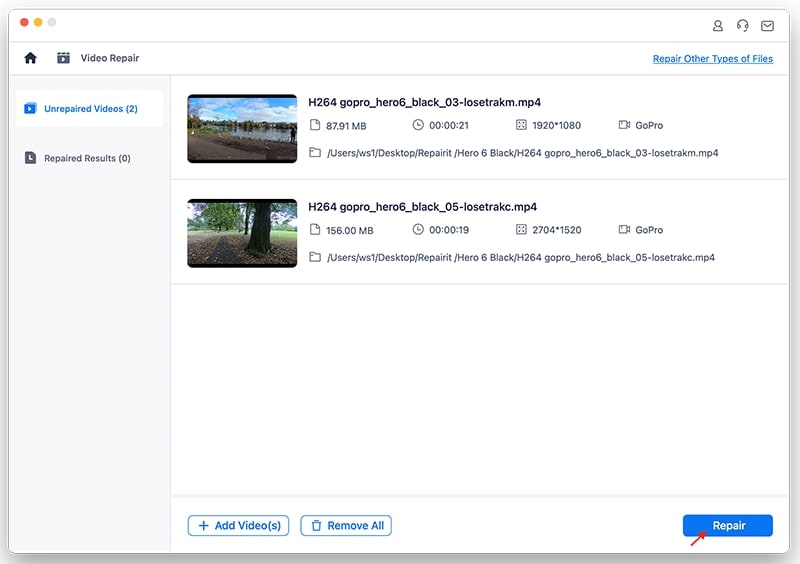
Paso 3: Guarda los vídeos reparados haciendo clic en Guardar todo en la parte inferior o haciendo clic en Guardar a través de cada nombre de archivo.
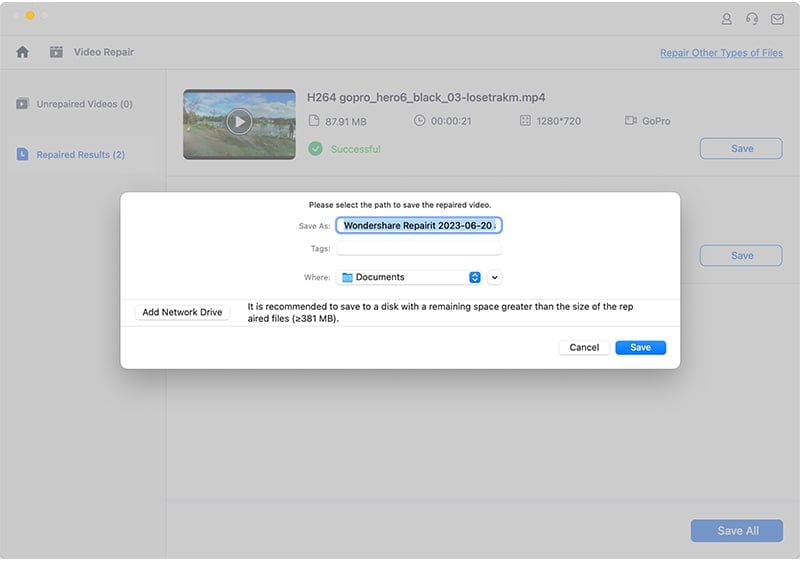
También hay una función de vista previa que puede utilizar, si lo deseas, antes de guardar el archivo o archivos y también puedes acceder al modo de reparación avanzada si no te gustan los resultados.
Lee más sobre Wondershare Repairit y cómo puede hacerte la vida más fácil en el sitio web dedicado a Repairit.
Palabras Finales
Arreglar el problema del vídeo que no se reproduce en el iPhone es fácil cuando sabes exactamente qué hacer, y nosotros estamos aquí para ayudarte. Armado con el conocimiento adecuado sobre todas las razones por las que su vídeo podría no reproducirse en el iPhone, puede utilizar este artículo para solucionar esos problemas en función de si se basan en vídeo, en aplicaciones o en iOS. Si tienes vídeos corruptos, puedes utilizar la mágica herramienta Wondershare Repairit para reparar vídeos en un santiamén.


















Paula Hernández
staff Editor
Calificado en general con4.5(105participantes)